Editar imágenes, Editor de imagen, Cortar una imagen – Nokia N96 User Manual
Page 271: Reducir ojos rojos, Accesos directos útiles, Consulte "editar imágenes", pág. 84, Fo to s
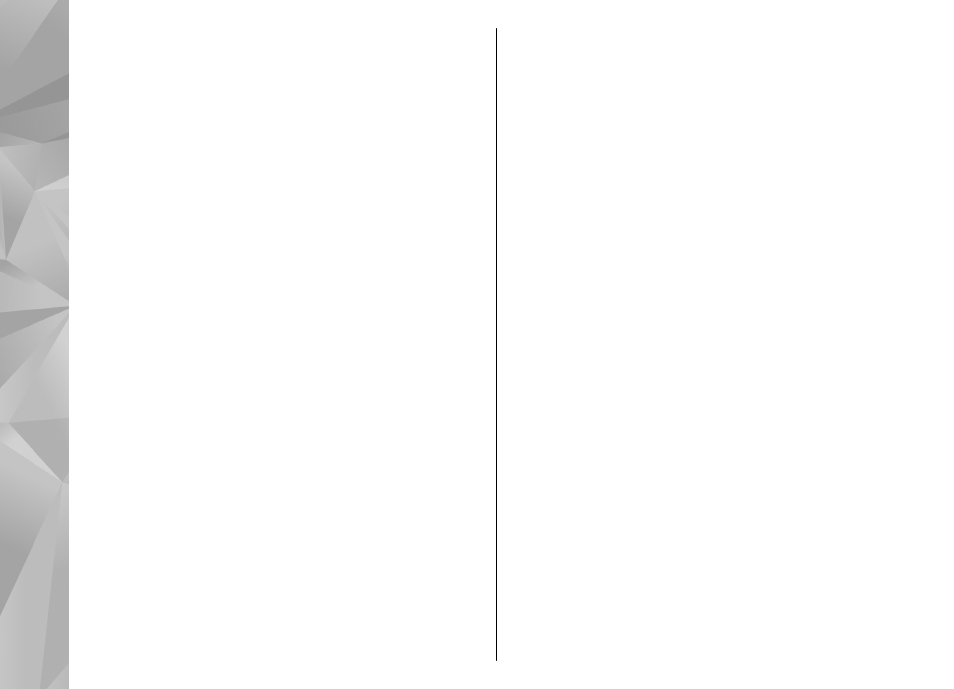
Editar imágenes
Editor de imagen
Para editar las fotos después de tomarlas o editar las
que ya guardó en Fotos, seleccione
Opciones
>
Editar
. Se abre el editor de imagen.
Para abrir una cuadrícula donde puede seleccionar
diferentes opciones de edición que se indican por
pequeños iconos, seleccione
Opciones
>
Aplicar
efecto
. Puede cortar y rotar la imagen, ajustar el brillo,
el color, el contraste y la resolución, y agregarle
efectos, texto, imágenes prediseñadas o un marco.
Cortar una imagen
Para cortar una imagen, seleccione
Opciones
>
Aplicar efecto
>
Cortar
y elija una relación de aspecto
predefinida de la lista. Para cortar el tamaño de la
imagen manualmente, seleccione
Manual
.
Si selecciona
Manual
, aparece una cruz en la esquina
superior izquierda de la imagen. Use la tecla de
desplazamiento para seleccionar el área que desea
cortar, y seleccione
Definir
. Aparece otra cruz en la
esquina inferior derecha. Vuelva a seleccionar el área
que va a cortar. Para ajustar la primera área
seleccionada, seleccione
Atrás
. Las áreas
seleccionadas forman un rectángulo que será la
imagen recortada.
Si selecciona una relación de aspecto predefinida,
seleccione la esquina superior izquierda del área
recortada. Para ajustar el tamaño del área resaltada,
utilice la tecla de desplazamiento. Para inmovilizar el
área seleccionada, pulse la tecla de desplazamiento.
Para mover el área dentro de la imagen, utilice la tecla
de desplazamiento. Para seleccionar el área que va a
cortar, pulse la tecla de desplazamiento.
Reducir ojos rojos
Para reducir los ojos rojos en una imagen, seleccione
Opciones
>
Aplicar efecto
>
Reduc. ojos rojos
.
Mueva la cruz en el ojo y pulse la tecla de
desplazamiento. En la pantalla aparece un bucle. Para
cambiar el tamaño del bucle para que se ajuste al ojo,
utilice la tecla de desplazamiento. Para reducir el
efecto rojo, pulse la tecla de desplazamiento. Cuando
termine de editar la imagen, pulse
Listo
.
Para guardar los cambios y volver a la vista previa,
pulse
Atrás
.
Accesos directos útiles
Cuando edita imágenes, puede utilizar los siguientes
accesos directos:
●
Para ver una imagen a pantalla completa, pulse *.
Para volver a la vista normal, vuelva a pulsar *.
84
Fo
to
s
